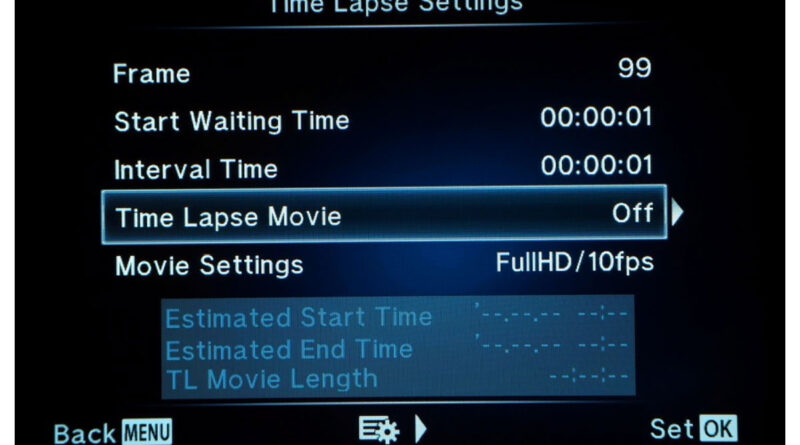Time Lapse (Aralıklı-Hızlandırılmış) Çekim Tekniği
Analog dönemde biz fotoğrafçıların hayatı ne kadar kolaymış! Bir yolculuğa çıkarken belli becerileri olan (renkli-siyah beyaz, 100 ASA – 400 ASA vb) belli sayıda filmi yanımıza alır ve çekimlere başlardık. Konuya ve koşula uygun filmleri kullanır, elimizdeki filmleri bitirdiğimizde de keyfimize bakardık… Geride kalan zamanlarda yolculuğun tadını çıkarırdık…
Şaka bir yana dijital teknolojiyle birlikte becerileri çok gelişen fotoğraf makineleri bize pek çok konuda çalışma şansı veriyor. Farklı ışıklarda White Balance (Beyaz Ayarı) değiştirerek çekim yapabiliyoruz, az ve çok ışıklı ortamlarda ISO değiştirerek çalışabiliyoruz, Olympus’ta bulunan ART MODE ile farklı görsel etkiler elde edebiliyoruz, video çekebiliyor, yıldız pozlalayabiliyoruz… Velhasıl-ı kelam enerjimiz yetse 24 saat durmadan fotoğraf ve video ile uğraşma şansımız bulunuyor.
Kadrajda sürekli değişim gösteren, hareket bulunan konularda bu değişimi ve hareketi hareketli görüntüyle anlatmak isteyen dostların sıklıkla kullandıkları bir yöntem de time lapse (aralıklı – hızlandırılmış) çekim tekniğidir. Bu teknik belirlenen zaman aralığıyla çekilen ardışık fotoğrafların bir araya getirilerek video haline getirilmesi tekniğidir. Açan bir çiçek, yükselen bir inşaat, keyifli bir manzaranın üstünden geçen bulutlar, gün doğumu – gün batımı gibi konular, yolun trafiğin olduğu kavşaklar gibi konular bu çalışma tekniği için uygun fırsatlar verir.
Olympus makinelerde Shooting (Çekim) Menüsü içinde yer alan bir başlık ile bu çekimi gerçekleştirmek ve Olympus’a özel olarak videoyu da hazırlamak oldukça kolaydır.
Çekim öncesi bir kaç uyarı:
* Gündüz çekim yapıyorsanız makineyi A ya da S modunda kullanmak değişecek ışık koşulunda hep doğru pozlama için iyi bir tercih olacaktır.
* Netlik sisteminizi M (Manuel) olarak seçmek, herhangi bir durumda (kuş geçmesi, bulutun yerini değişmesi vb) netliğin bozulmasını engelleyecektir.
* Makinenizi Tripod vb üzerine sabitleyeceğiniz için makine üzerindeki (ve varsa objektif üzerinde) IS (Image Stabilization – Sarsıntı Engelleyici) özelliğini de OFF (kapalı) konuma getirmek gerekir.
Time Lapse ayarını yapabilmek için ilk olarak menüden Time Lapse Settings ayarını ON (Açık) konumuna getirip sağ oka basarak Time Lapse menüsüne girmek gerekir.
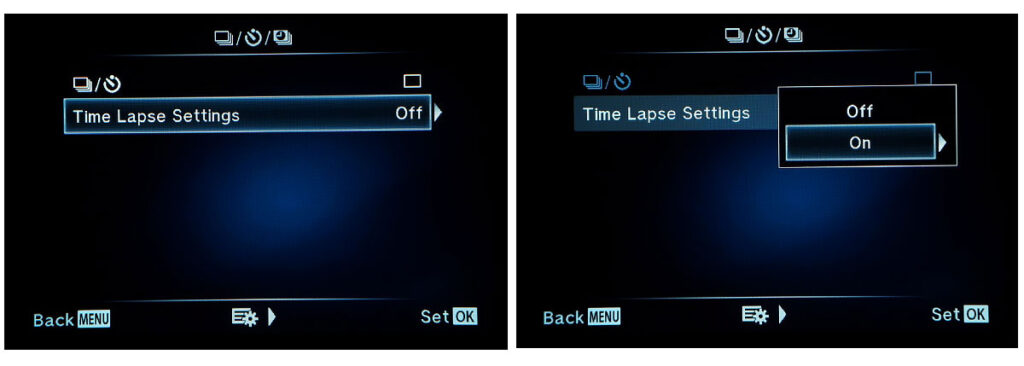
Bu menüye girdiğimiz zaman ayarlamamız gereken başlıklarla karşılaşırız. Buradaki başlıkların kabaca ne için ve nasıl ayarladığını açıklamaya çalışayım.
Frame (Kare Sayısı) kaç fotoğraf çekmek istediğinize karar verdiğiniz alandır. Bu sayıya ne uzunlukta bir video istediğinize ve karşınızdaki konunun ne kadar sürdüğüne göre karar vermelisiniz. Örneğin Saniyede 10 kare geçen bir video yapacaksanız ve videonun 30 saniye sürecekse en az 300 kare seçmeniz gerekir.
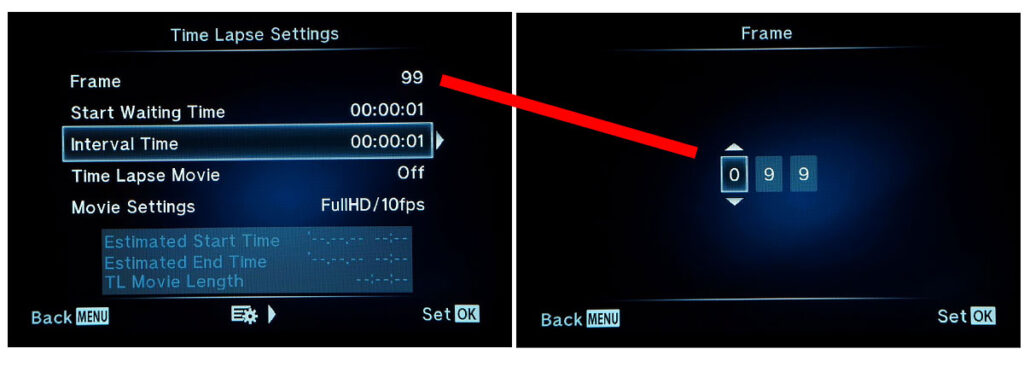
Start Waiting Time (Bekleme Süresi Başlat) siz deklanşöre bastıktan ne kadar süre sonra çekimin başlayacağını seçtiğiniz alandır. Eğer fotoğraf makinesinin başındaysanız ve çekimin hemen başlamasını istiyorsanız bu alanı 1 saniye olarak seçebilirsiniz. Ancak bu alan size makinenizi bırakıp çekimin bir süre sonra başlamasını da sağlamak için kullanılabilir. Örneğin gece 03:00’te makinenizi kurup 3 saat sonra gün doğumunda çekimin otomatik olarak başlamasını da sağlayabilirsiniz.
Not: Makineyi ileri bir zamana kuracaksanız Dişli Şeklindeki Menüde Custom (Özel Menü) Uyku ve ve Otomatik Kapama modlarının da kapalı olması gerekir. Aksi takdirde makineniz bir süre dokunmadığınızda kapanacaktır.
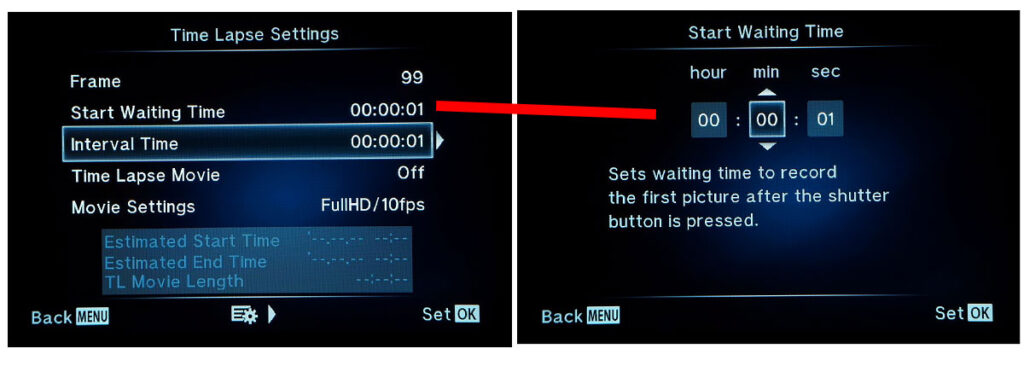
Interval Time (Aralık Süresi) başlığında ardışık olarak çekilecek fotoğraflar arasında ne kadar süre olacağını seçebilirsiniz. Bu süre kadrajınızdaki değişimin ya da hareketin hızına bağlıdır. Örneğin bir manzarada haraket eden bulutlar çok yavaşsa bu süreyi 1-2 saniye seçmek hem gereğinden çok fotoğraf çekilmesine hem de hareketin değişiminin çok yavaş olmasına neden olacaktır. Böyle bir durumda aralıkları 10-15 saniye seçebilirsiniz. Ama bir kavşaktaki trafiği çekiyorsanız aralığı 1-2 saniye olarak belirlemek yeterli olacaktır. Çünkü öyle bir konuda hareket değişimi çok daha hızlıdır.
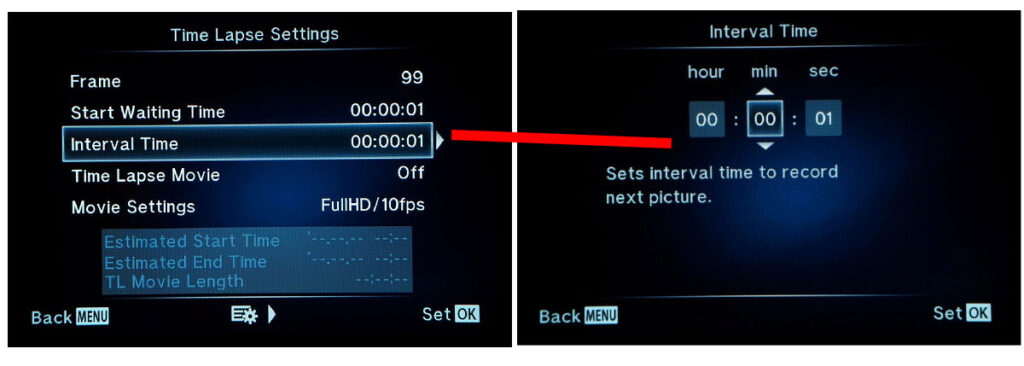
Time Lapse Movie (Hızlandırılmış Çekimli Video) alanının ON (Açık) olması durumunda fotoğrafların çekiminin tamamlanması ardından makineniz seçtiğiniz video ayarına göre bir video da üretecek ve fotoğrafları kaydettikten sonra ayrıca video dosyanızı da kaydedecektir.
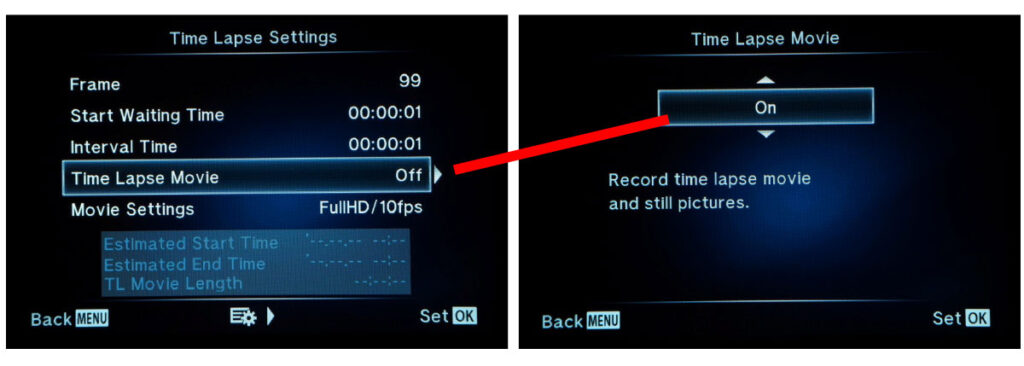
Video Settings ( Video Ayarları) alanında ise çıkış videonuzun kalitesini ve saniyede geçecek kare sayısını seçebiliyorsunuz. 4K, Full HD ve HD kalitesinde video oluşturabiliyorsunuz. Ayrıca saniyede 5, 10 ya da 15 kare geçişi de sağlayabiliyorsunuz. (Elbette bu sayılar makinenizin modeline göre değişkenlik gösterebilir) Saniyede 5 kare geçişi seçerseniz videonuzdaki hareketler daha kesik kesik değişirken 10 ve 15 saniyede daha akıcı görüntüler elde edebilirsiniz.
Not: Sinemada saniyede 24, TV’de 25, stop motion videolarda ise saniyede 16 kare geçtiğini aklınızda tutarsanız siz de videonuzda fps (frame per second / saniye başına kare sayısı) nasıl bir geçiş olacağına karar verebilirsiniz.
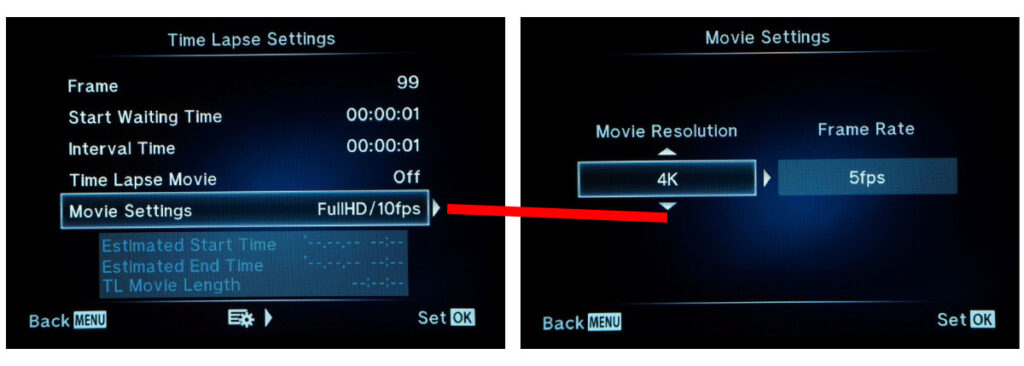
Tüm bu ayarları yaptığınızda alt bölümdeki ekranda Tahmini Başlangıç Süresi / Tahmini Bitiş Süresi ve Videonuzun Uzunluğunu da görebileceksiniz.
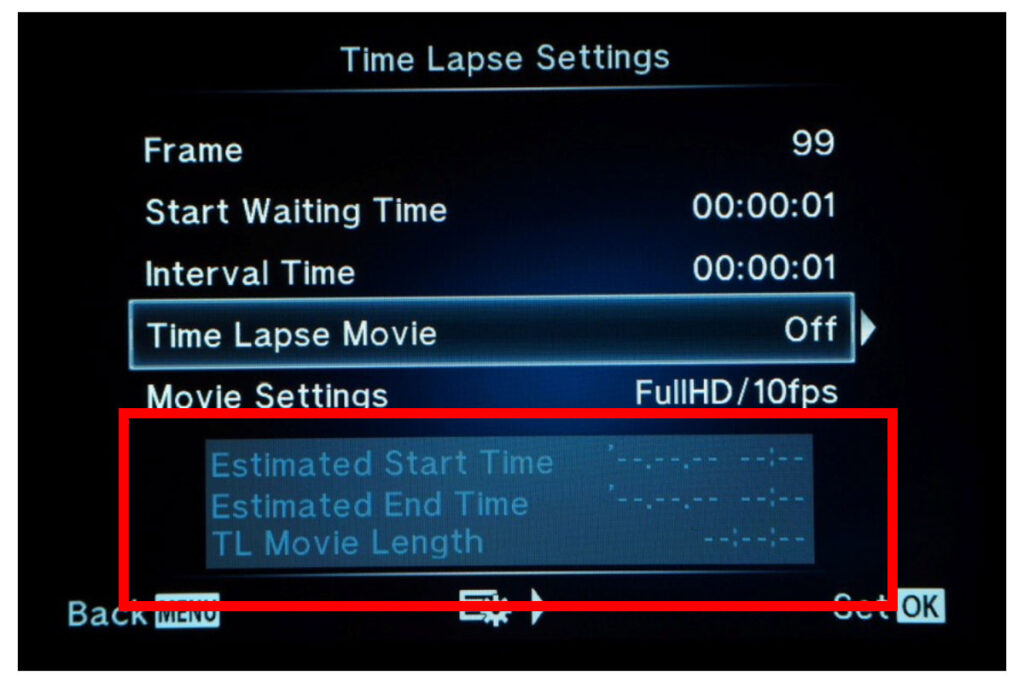
Tüm ayarları yaptıktan sonra bir kaç kez OK (tamam) düğmesine basarak işlemi onaylamanız gerekiyor. Eğer hafıza kartınızda yeteri kadar alan varsa ya da seçtiğiniz JPEG / RAW kalitesi – büyüklüğü uygunsa çekim için başlayabileceksiniz. Eğer bu değişkenler uygun değilse sistem aktif hale geçmeyecektir. Boş bir kart kullanmanız ya da görüntü kalitesini / büyüklüğünü değiştirmeniz seçimin onaylanmasını sağlayacaktır. Her şey yolundaysa LCD ekranınızın orta üst bölümünde TIME LAPSE uyarısını göreceksiniz. Deklanşöre bir kez bastıktan sonra yaptığınız ayarlara göre çekim başlayacak ve her fotoğrafta sayaç geri sayacak, tüm fotoğraflar çekildiğinde videoyu açık konuma getirdiyseniz bir süre BUSY (Meşgul) yazacak ve videonuzu da kaydedip işlemi tamamlayacaktır.
Not: Çekim sırasında piliniz bitecek olursa, makine video kaydedebileceği noktaya kadar fotoğrafları çekmeye devam edecek, son gücüyle videoyu kaydedecek ve kapanacaktır. Çekimin tamamını yapmayacak ama en azından bir bölümünü tamamlayacaktır. Bu nedenle time lapse çekime başlarken pilinizin tam dolu, hafıza kartınızın tam boş olması çok yardımcı olacaktır.
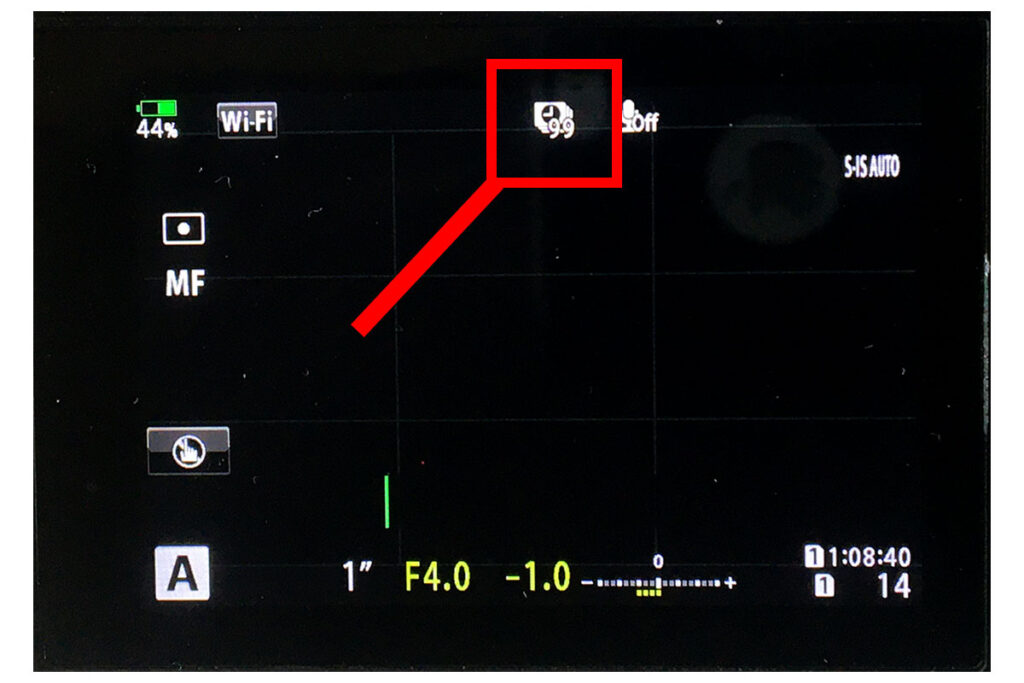
Galata Köprüsü’nde 20:20 – 21:14 saatleri arasında 7 saniyede bir çekilen 399 fotoğraftan oluşan videoyu buradan izleyebilirsiniz…
Umarım bu küçük açıklamayla başarılı Time Lapse çalışmalar yapmanıza yardımcı olabilmişimdir…